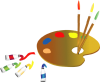Indian Summer

Tutorial original aquí
Tutorial original creado por Vérone el 6 de Septiembre de 2013
Gracias a las traductoras que hacen viajar mis tutos por el mundo
Material
Tubes:
Tube Femme de Nini
Nini_Design_Tubes_Exclusif
Paisaje en Google Imágenes
Filtros:
Filtro Simple
Filtro Artistic
Filtro Graphic Plus
Puedes encontrar la mayor parte de los filtros aquí
Guardar las selecciones del material en la carpeta de selecciones de vuestro Psp
Esta traducción está registrada en Twi
Si quieres puedes ayudarte de la regla para situarte en la realización del tutorial
Marcador (Arrastra con el raton)

Si estais listos, podemos comenzar
Abrir todos los tubes en el psp. Duplicarlos (shift+D) y cerrar los originales)
ETAPA 1 : el fondo
1.-
Elegir una imagen con árboles en otoño
Edición_ Copiar
2.-
Abrir una nueva imagen de 900 x 600 pixeles transparente
Selecciones_ Seleccionar todo
Edición_ Pegar en la selección
Selecciones_ Anular selección
Ajustar_ Desenfocar_ Desenfoque Gaussiano_ 50
3.-
Efectos_ Complementos_ Simple_ Half Wrap
4.-
Efectos_ Complementos_ Simple_Blintz
5.-
Capas_ Duplicar
Imagen_ Espejo
Imagen_ Voltear
Capas_ Modo de capas_ Luminosidad o Superposición
(dependerá de vuestros colores)
Capas_ Fusionar hacia abajo
6.-
Efectos_ Complementos_ Simple_Half Wrap
ETAPA 2 : el paisaje
1.-
Selecciones_ Cargar o guardar selección_ Cargar selección del disco
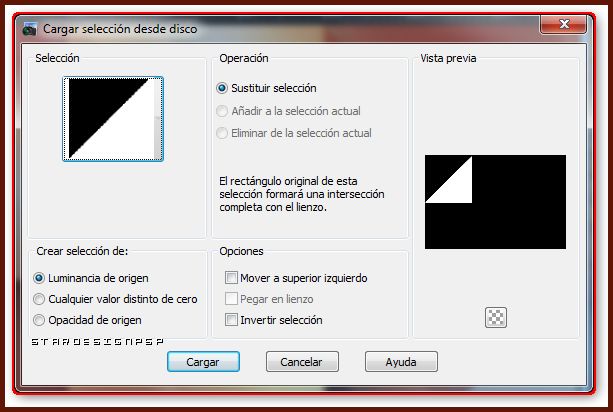
Activar el paisaje
Edición_ Copiar
Edición_ Pegar en la selección
Selecciones_ Anular selección
2.-
Selecciones_ Cargar o guardar selección_ Cargar selección del disco
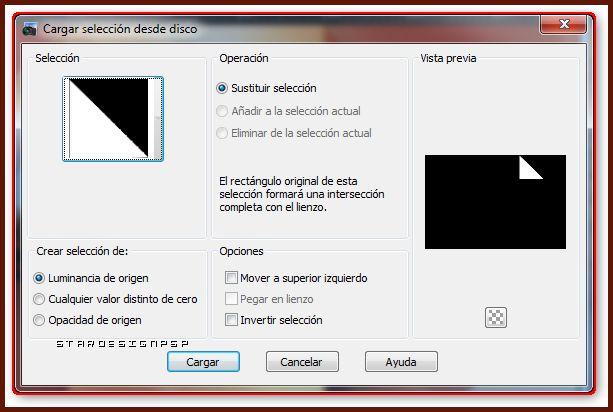
Activar el paisaje
Edición_ Copiar
Edición_ Pegar en la selección
Selecciones_ Anular selección
3.-
Selecciones_ Cargar o guardar selección_ Cargar selección del disco
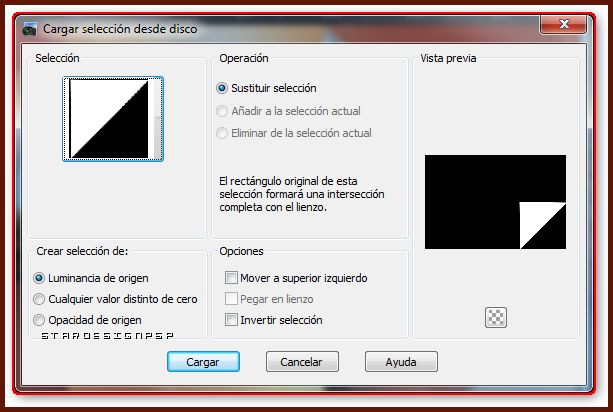
Activar el paisaje
Edición_ Copiar
Edición_ Pegar en la selección
Selecciones_ Anular selección
4.-
Selecciones_ Cargar o guardar selección_ Cargar selección del disco
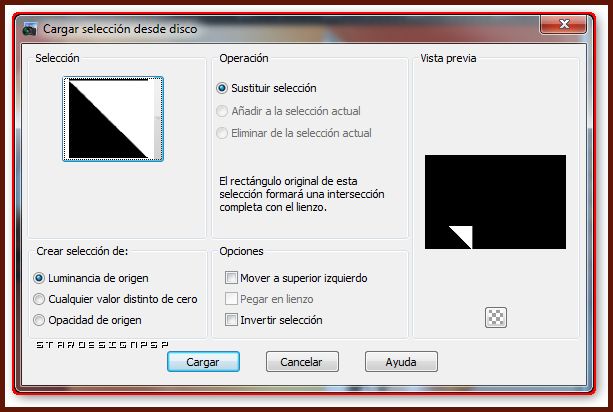
Activar el paisaje
Edición_ Copiar
Edición_ Pegar en la selección
Selecciones_ Anular selección
ETAPA 3 : las texturas
1.-
Selecciones_ Cargar o guardar selección_ Cargar selección del disco
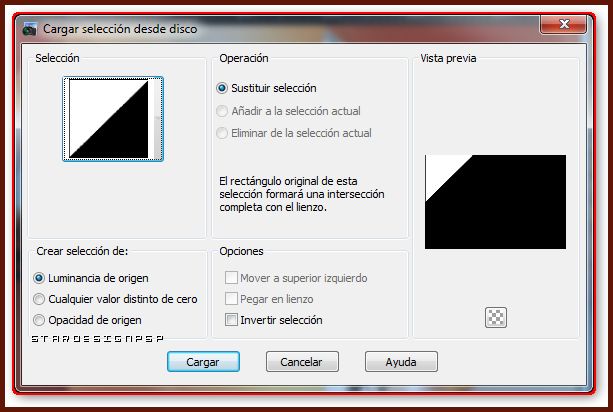
Efectos_ Efectos de Textura_ Textura
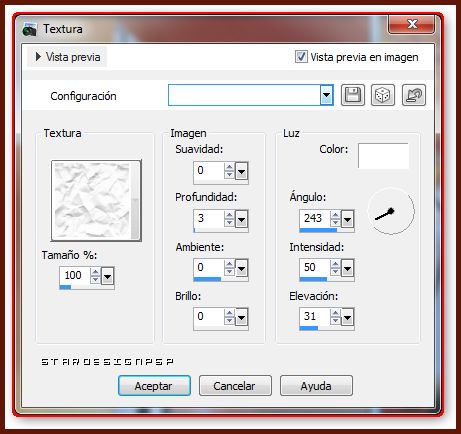
Efectos_ Efectos de Contorno_ Realzar mas
Efectos_ Efectos 3D_ Sombra en el color negro
0_0_100_40
Selecciones_ Anular seleccion
2.-
Selecciones_ Cargar o guardar selección_ Cargar selección del disco
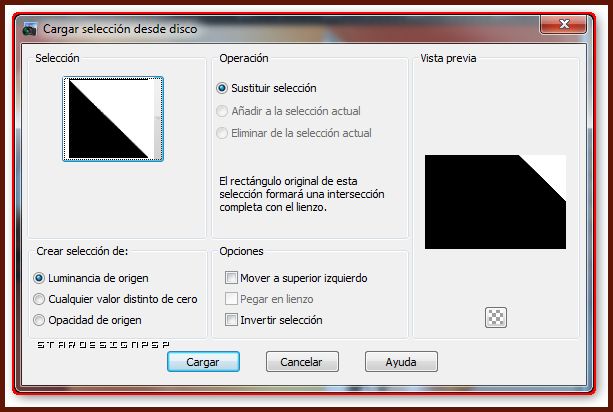
Efectos_ Efectos de Textura_ Textura
Mismos valores que la vez anterior
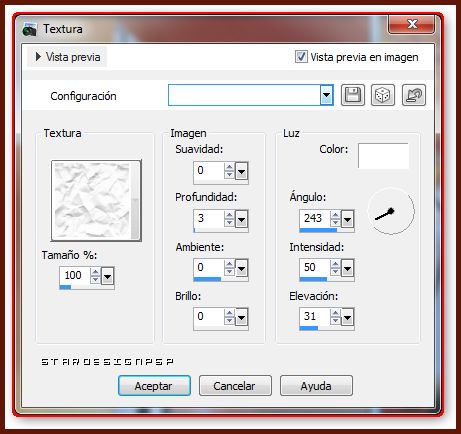
Efectos_ Efectos de Contorno_ Realzar
Efectos_ Complementos_ Artistic_Sponge
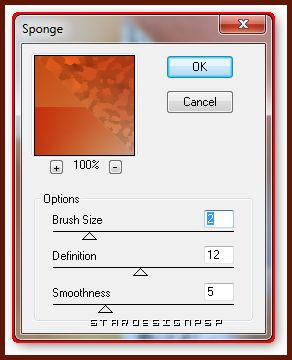
Efectos_ Efectos de Contorno_ Realzar
Efectos_ Efectos 3D_ Sombra en el color negro
0_0_100_40
Selecciones_ Anular selección
3.-
Selecciones_ Cargar o guardar selección_ Cargar selección del disco
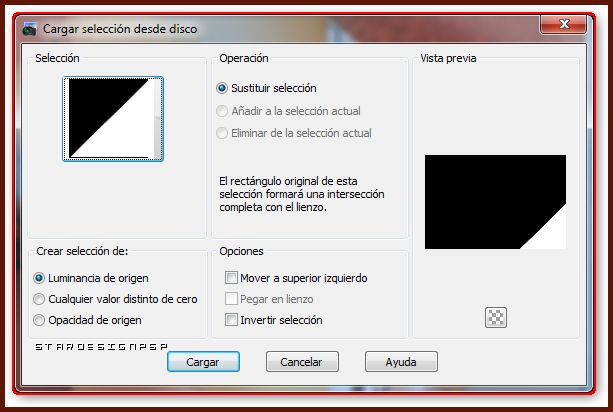
Efectos_ Efectos de Textura_ Textura
Mismos valores que la vez anterior
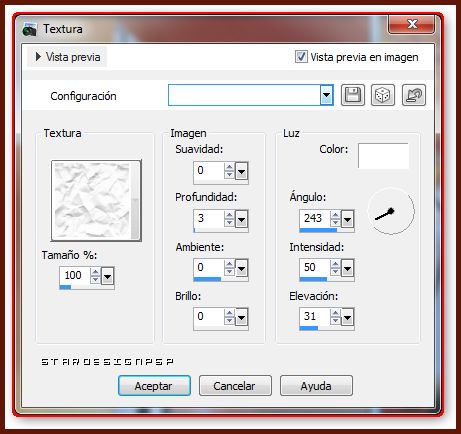
Efectos_ Complementos_ Artistic_Poster Edges
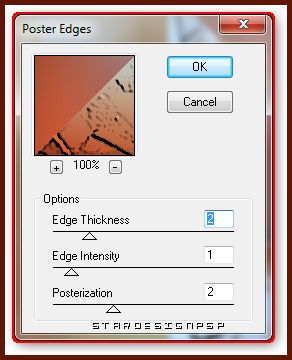
Efectos_ Efectos de Contorno_ Realzar
Efectos_ Efectos 3D_ Sombra en el color negro
0_0_100_40
Selecciones_ Anular seleccion
4.-
Selecciones_ Cargar o guardar selección_ Cargar selección del disco
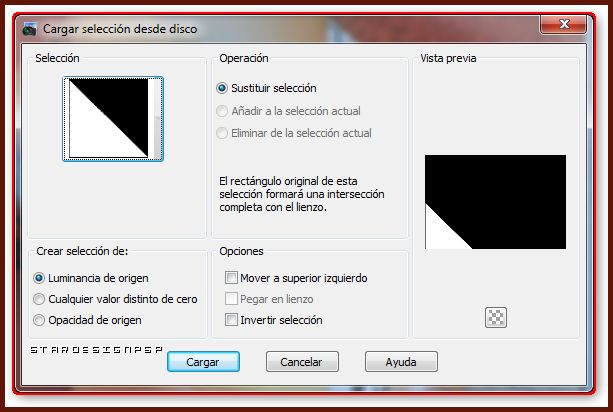
Efectos_ Efectos de Textura_ Textura
Mismos valores que la vez anterior
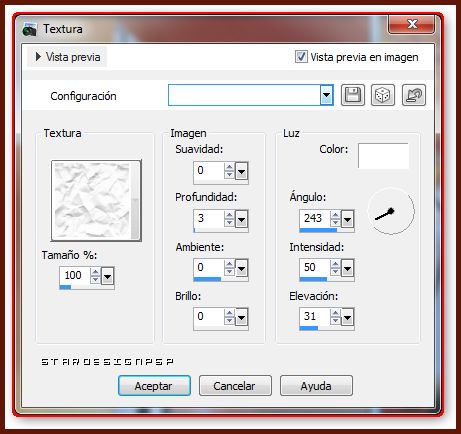
Efectos_ Complementos_ Artistic_Rough Pastels
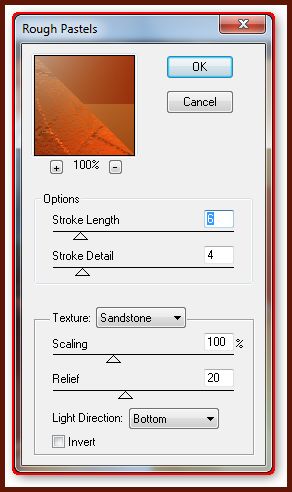
Efectos_ Efectos de Contorno_ Realzar
Efectos_ Efectos 3D_ Sombra en el color negro
0_0_100_40
Selecciones_ Anular seleccion
5.-
Selecciones_ Cargar o guardar selección_ Cargar selección del disco
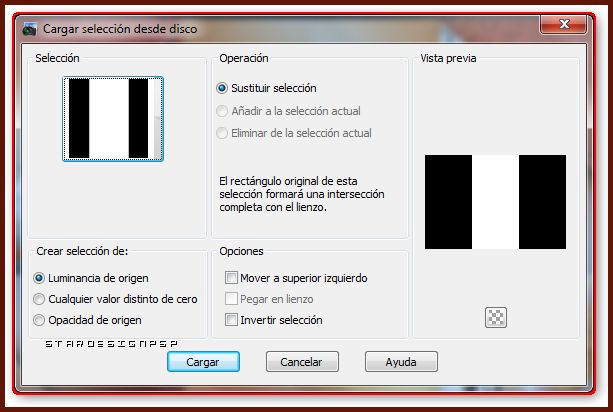
Efectos_ Efectos de Textura_ Textura
Mismos valores que la vez anterior
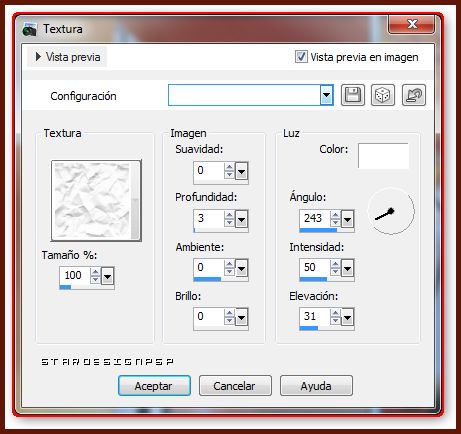
Efectos_ Complementos_ Artistic_Watercolor
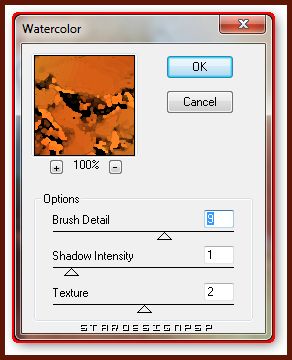
Efectos_ Efectos de Contorno_ Realzar
Efectos_ Efectos 3D_ Sombra en el color negro
0_0_100_40
Selecciones_ Anular selección
ETAPA 4 : el marco
1.-
Efectos_ Complementos_ Graphic Plus_Button Beveler II
Valores por defecto
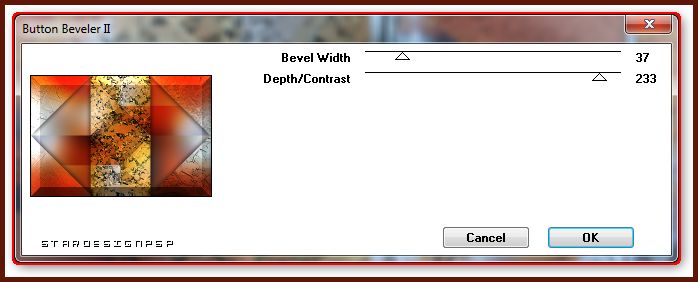
2.-
Capas_ Fusionar todo
Imagen_ Agregar bordes_ Simétrico_ 50 pixeles en un color oscuro de vuestra imagen
Selecciones_ Seleccionar todo
Selecciones_ Modificar_ Contraer_ 50 pixeles
Selecciones_ Invertir
Selecciones_ Modificar_ Contraer_ 3 pixeles
3.-
Activar el paisaje
Edición_ Copiar
Edición_ Pegar en la selección
Ajustar_ Desenfocar_ Desenfoque Gaussiano_ 50
Efectos_ Complementos_ Graphic Plus_Button Beveler II
Selecciones_ Anular selección
ETAPA 5 : el personaje
1.-
Activar el tube del personaje
Edición_ Copiar
Edición_ Pegar como nueva capa
Si es necesario redimensionarlo
Colocar en su sitio
Aplicar una sombra
2.-
Imagen_ Agregar bordes_ Simétrico_ 5 pixeles en un color oscuro
Efectos_ Complementos_ Xero_Porcelaine
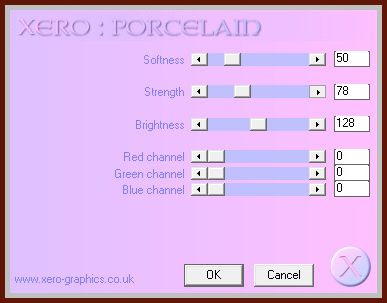
Añadir vuestra firma en nueva capa
Fusionar todo
Guardar en formato Jpg optimizado
Gracias por haberlo hecho o interpretado
Vérone
Este tutorial ha sido realizado por Vérone. Es una creación personal.
Cualquier parecido con otro no será mas que coincidencia.
Prohibido su uso o divulgación sin el previo consentimiento de su autora
Concepción y realización © veroreves 2013